今天和大家分享一下win10系统老是自动删除桌面快捷方式问题的解决方法,在使用win10系统的过程中经常不知道如何去解决win10系统老是自动删除桌面快捷方式的问题,有什么好的办法去解决win10系统老是自动删除桌面快捷方式呢?小编教你只需要1、当检测到用户计算机桌面上有超过4个无效的快捷方式的时候,system Maintenance troubleshooter(系统故障维护)将会自桌面移除所有的无效快捷方式。 2、点击win10系统中的“开始” --- “控制面板”--- “系统和安全”--- “查找和解决问题”就可以了;下面就是我给大家分享关于win10系统老是自动删除桌面快捷方式的详细步骤::
微软声明:
每周,system Maintenance troubleshooter(系统故障维护)都会对操作系统进行维护;
期间,system Maintenance troubleshooter(系统故障维护)可能会自动修复错误问题,也有可能会通过行动中心报告问题。
1、当检测到用户计算机桌面上有超过4个无效的快捷方式的时候,system Maintenance troubleshooter(系统故障维护)将会自桌面移除所有的无效快捷方式。
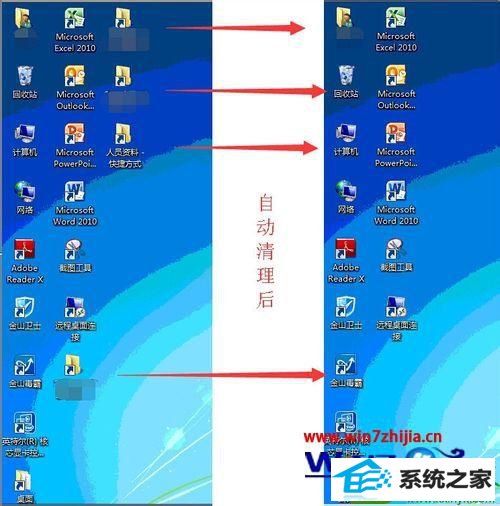
2、点击win10系统中的“开始” --- “控制面板”--- “系统和安全”--- “查找和解决问题”;
3、在弹出来的界面中,点击侧边栏的“更改设置”;
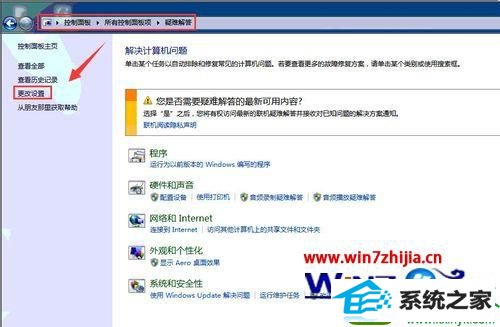
4、然后将“计算机维护”模块下选择禁用,然后点击确定,这样就可以解决问题了,
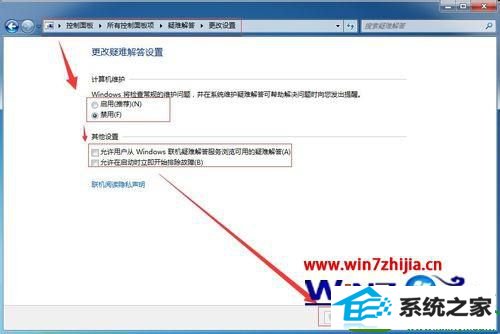
上面为大家带来的就是win10 32位旗舰版系统下老是自动删除桌面快捷方式如何解决,有遇到这样情况的朋友们可以尝试用上面的方法进行解决,希望对大家能够有更多的帮助,更多精彩内容欢迎访问站。
- 相关系统
- Win10纯净版系统下载












